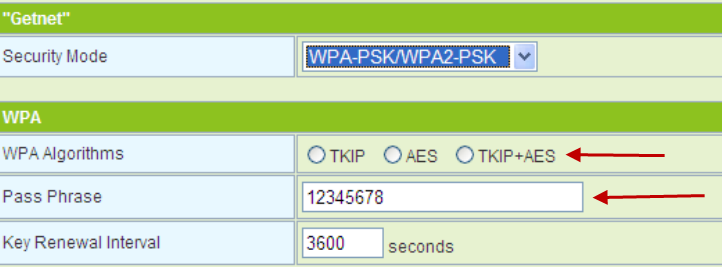1. Підготовка до налаштування.
Якщо маршрутизатор вже використовувався раніше і не є новим, вам слід скинути його до заводських налаштувань. Для цього увімкніть маршрутизатор і утримуйте невелике отвір на задній панелі за допомогою тонкого предмета протягом 30 секунд. Потім зачекайте приблизно одну хвилину.

Вставте інтернет-кабель у розетку синього кольору. Підключіть ваш комп'ютер до однієї з жовтих розеток.
Якщо неможливо з'єднати маршрутизатор з комп'ютером, то необхідно відкрити список доступних бездротових мереж на вашому пристрої і підключитися до мережі з назвою Getnet.
Відкрийте веб-браузер (Google Chrome; Mozilla Firefox; Opera; Internet Explorer) і в адресному рядку (не в рядку пошуку!) введіть 192.168.1.1 і натисніть Enter.

З'явиться вікно авторизації.
User name: admin
Password: admin
Ці дані можна переглянути на наклейці знизу роутера.
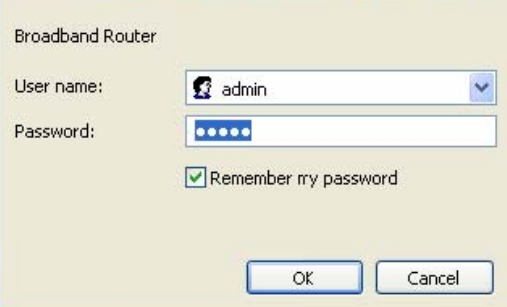
2. Налаштування доступу до Інтернету
Угорі виберіть пункт меню Internet, потім Wan.
Значення WAN Connection Type встановіть DHCP (Auto config).
Натисніть Apply.
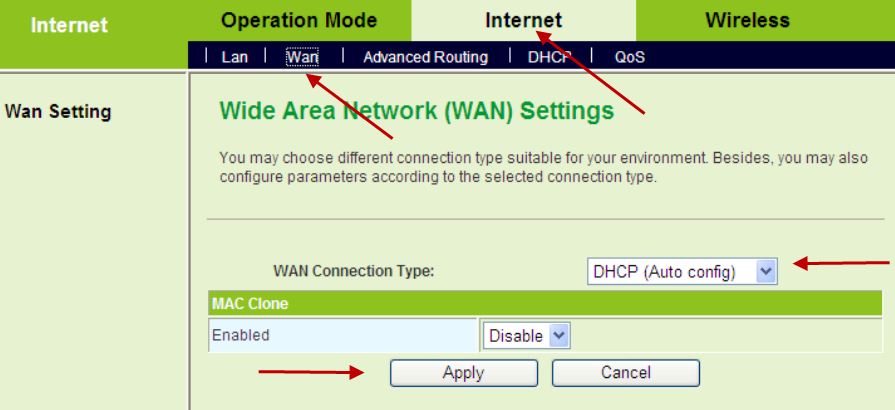
3. Налаштування Wi-Fi мережі.
На верхній панелі виберіть вкладку "Wireless", а потім "Basic".
У полі "Network Name (SSID)" введіть назву для вашої мережі, використовуючи лише латинські літери та/або цифри.
Натисніть "Apply". Після цього, якщо ви були підключені до роутера через Wi-Fi, з'єднання буде втрачено і вам потрібно буде знову підключитися до мережі.
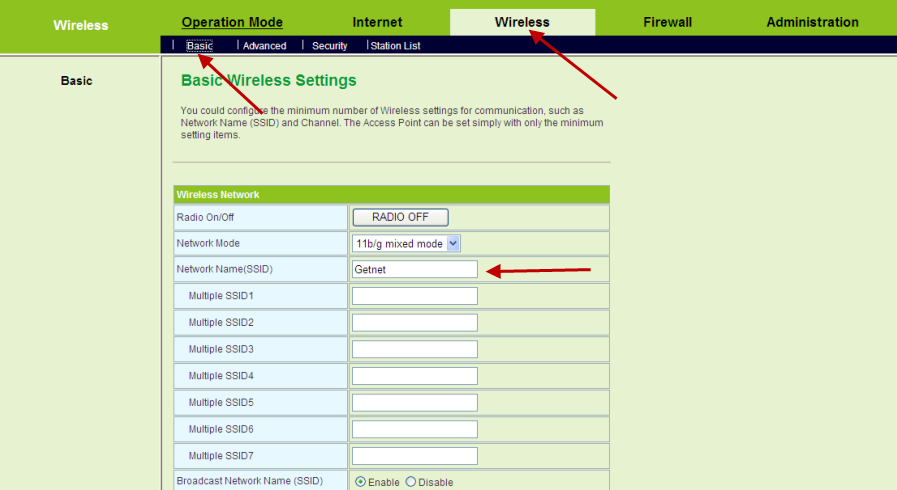
Угорі виберіть пункт меню Wireless, а потім Security.
Значення Security Mode встановіть WPA-PSK/WPA2-PSK.
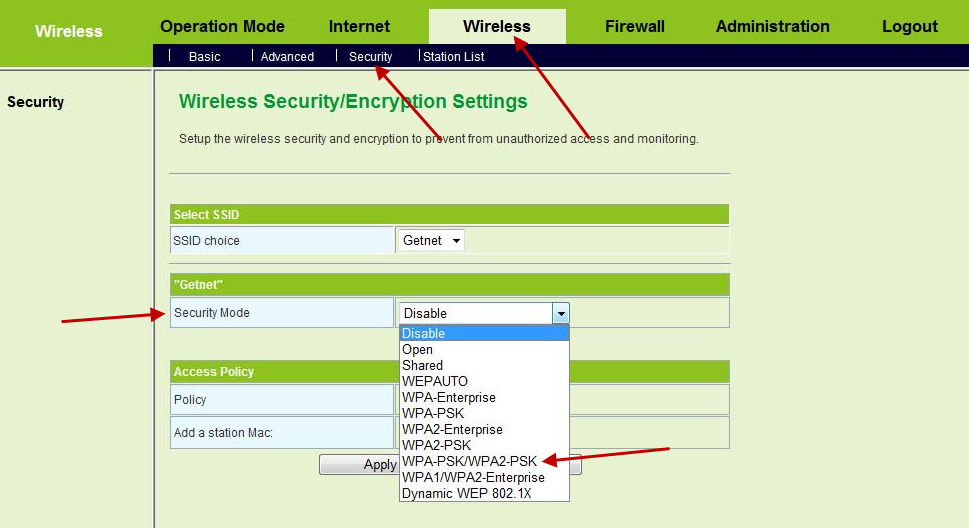
Встановіть значення WPA Algorithms TKIP+AES.
У полі Pass Phrase введіть латинськими літерами та/або цифрами пароль для вашої мережі. Має бути не менше 8 символів!
Натисніть Apply. Після цього потрібно зачекати близько хвилини на перезавантаження роутера, після чого підключитися до вашої мережі та користуватися інтернетом.